 Untuk memulai proses instalasi dropbox. masuk ke website dropbox http://www.getdropbox.com klik “download dropbox” untuk mendownload terlebih dahulu installernya. Save File Installer ke komputer sebelum melakukan proses instalasi.
Untuk memulai proses instalasi dropbox. masuk ke website dropbox http://www.getdropbox.com klik “download dropbox” untuk mendownload terlebih dahulu installernya. Save File Installer ke komputer sebelum melakukan proses instalasi.
Proses download selesai, Jalankan Installernya untuk memulai instalasi.
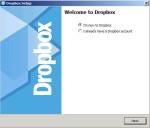 Proses Instalasi selesai, akan muncul form konfirmasi keanggotaan kita di dropbox. jika telah memiliki account pilih “I Already Have Dropbox Account maka Anda tinggal melakukan login saja. Jika sebelumnya kita belum mengadakan registrasi. pilih “I’m New to Dropbox”
Proses Instalasi selesai, akan muncul form konfirmasi keanggotaan kita di dropbox. jika telah memiliki account pilih “I Already Have Dropbox Account maka Anda tinggal melakukan login saja. Jika sebelumnya kita belum mengadakan registrasi. pilih “I’m New to Dropbox”
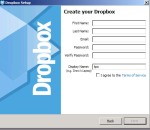 Isi Form Registrasi Nama, Alamat Email dan Password. Email dan password ini yang akan dijadikan username dan password untuk login ke website dropbox.
Isi Form Registrasi Nama, Alamat Email dan Password. Email dan password ini yang akan dijadikan username dan password untuk login ke website dropbox.
kemudian pilih disk space yang dikehendaki, 2Gb free, jika Anda menginginkan space storage yang lebih besar di situ ada list penawaran untuk Anda.
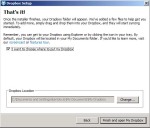 Kemudian ada konfirmasi mengenai setting direktori untuk dropbox. Biasanya Dropbox membuat folder baru “My Dropbox” di my document komputer kita. Anda bisa mencustom settingan folder untuk dropbox. klik “Finish and Open My DropBox”
Kemudian ada konfirmasi mengenai setting direktori untuk dropbox. Biasanya Dropbox membuat folder baru “My Dropbox” di my document komputer kita. Anda bisa mencustom settingan folder untuk dropbox. klik “Finish and Open My DropBox”
Gimana Anda memakai dan mengakses Dropbox ?

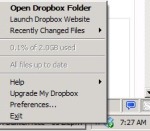 Jika Anda bingung ada di mana sich folder dropboxmu. kamu klik kanan pada icon di tasbar windows. ada menu “Open Dropbox Folder” -> untuk mengakses folderdropbox di komputer. “Launch Dropbox Website” Jika kita ingin mengunjungi storage kita via Web.
Jika Anda bingung ada di mana sich folder dropboxmu. kamu klik kanan pada icon di tasbar windows. ada menu “Open Dropbox Folder” -> untuk mengakses folderdropbox di komputer. “Launch Dropbox Website” Jika kita ingin mengunjungi storage kita via Web.
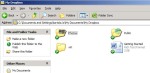 ini adalah folder dropbox di komputer pribadi kita. jika Anda ingin memasukkan file. copy paste atau drag ke dalam saja. secara otomatis file tersebut akan tersync otomatis ke komputer lain dan diupload di storagenya dropbox
ini adalah folder dropbox di komputer pribadi kita. jika Anda ingin memasukkan file. copy paste atau drag ke dalam saja. secara otomatis file tersebut akan tersync otomatis ke komputer lain dan diupload di storagenya dropbox
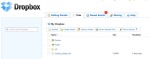 Jika Anda ingin mengakses storage via web. masuk loe website dropbox http://www.getdropbox.com kemudian lakukan login. ini samping ini adalah preview content file yang pernah saya back up. ada direktori photos and public memang direktori defaultnya dropbox.
Jika Anda ingin mengakses storage via web. masuk loe website dropbox http://www.getdropbox.com kemudian lakukan login. ini samping ini adalah preview content file yang pernah saya back up. ada direktori photos and public memang direktori defaultnya dropbox.

No comments:
Post a Comment
silahkan isi Comment Anda :